Asp.Net MVC CRUD增删改查 五
此内容将分为五部分(环境搭建、无样式CRUD,ACE前端样式CRUD,提交代码至git,打包发布)
本章为第五部分提交代码至Github。
内容可能会过于啰嗦请见谅!
本章需要安装几个服务器环境所需要的内容,本地是主要是说的Windows Server2008的环境。
1、这里我会提供一个早期我从阿里云下载过来的2008一键安装包(iis、php、mysql、ftp)
2、第一章中有一个叫mysql-connector-net-6.9.9.msi的安装包也可以在服务器上安装
3、安装Framework4.0和4.5
4、打包我们之前的代码
5、在iis中创建一个网站
Server2008一键安装包:http://on0lcpgv4.bkt.clouddn.com/windows2008_setup.zip
由于前面我一直是使用Framework 4.5,一键安装包内没有对应的版本。
这里我为大家准备好了Framework的安装包。
4.0:http://on0lcpgv4.bkt.clouddn.com/dotNetFx40_Full_x86_x64.exe
4.5:http://on0lcpgv4.bkt.clouddn.com/dotNetFx45_Full_x86_x64.exe
我们先开始打包我们需要发布的项目。
这里有详细的截图按着截图查看。
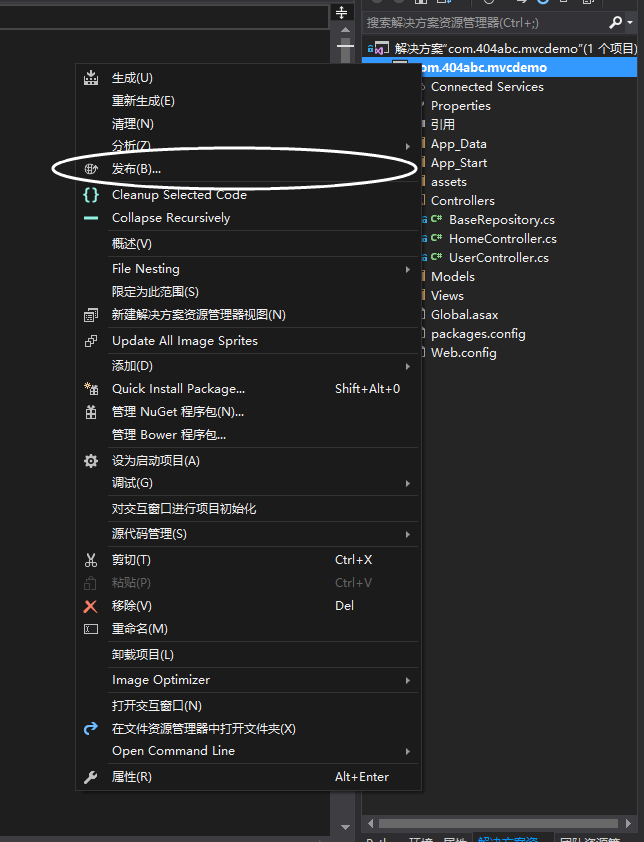
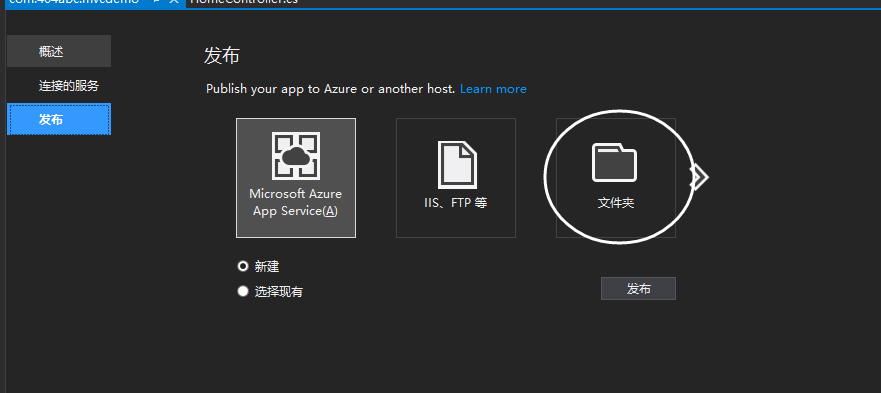
这里打包的默认地址是:bin\Release\PublishOutput
复制文件夹的内容到服务器,接着我们就要开始通过iis创建一个网站。
可能一开始安装完成后桌面上找不到iis,通过 开始-管理工具-Internet信息服务(iis)管理器。如果每一次都这样启动有点麻烦。可以右击将iis发送到桌面。

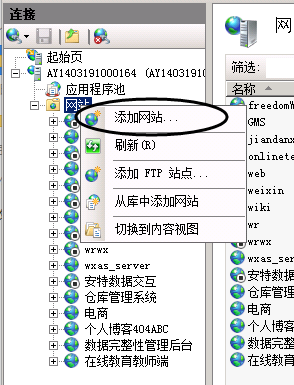
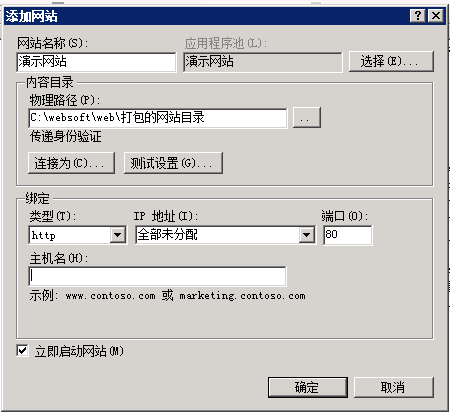
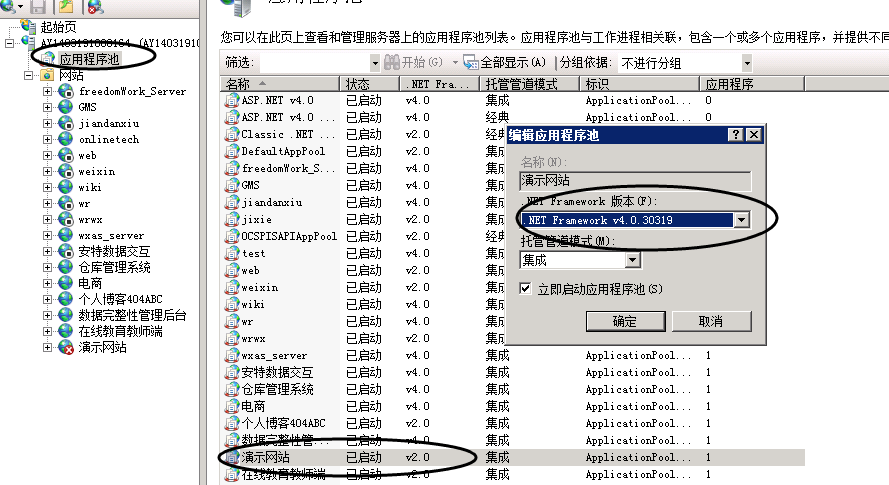
最终通过浏览器地址:http://localhost
就可以查看了,如果出错的话,我们需要回头Web.config中找到一开始ef设置的数据库链接字符串,修改对应的数据库链接名和地址。记得要看第一章和第二章的方式 一样在服务器上创建数据库。当然也可以使用数据库备份和还原。
我的数据库链接字符串
<connectionStrings>
<add name="Entities" connectionString="metadata=res://*/Models.Model1.csdl|res://*/Models.Model1.ssdl|res://*/Models.Model1.msl;provider=MySql.Data.MySqlClient;provider connection string="server=localhost;user id=root;password=root;persistsecurityinfo=True;database=404abcdb"" providerName="System.Data.EntityClient" />
</connectionStrings>
到这里这个系列就算写完了,当然我觉得按实际工作上来说还是缺不少内容。不过很多情况下来说有些东西都是不太一样。所以如果遇到问题可以加QQ群。